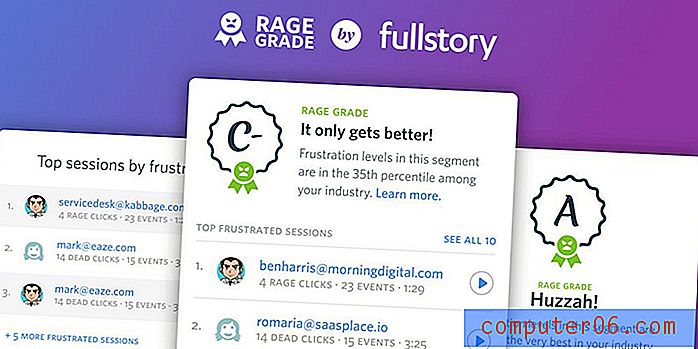Excel 2013'te Formüller Nasıl Gösterilir
Excel 2013'te formüllerin nasıl gösterileceğini öğrenmek, hücrelerinizden birinde neden istenen sonucu hesaplayamayacağınızı belirlemeniz için yararlı bir yoldur. Formüller değerleri yerine hücrelerde görüntülerken Excel, bu formülün hesaplamasının parçası olan hücreleri de vurgulayarak hücre değerinizi belirlemeye neyin gittiğini görmenizi sağlar.
Aşağıdaki adımlarımız, formüllerde değerleri yerine formülleri göstermek için gereken işlemi gösterecek ve birkaç kısa adımla bunu nasıl yapacağınızı gösterecektir. Bu, birkaç saniye içinde açıp kapatabileceğiniz bir şeydir; bu, e-tablonuzdaki sorunları giderirken yardımcı olur.
Excel 2013'te Değerler Yerine Formülleri Görüntüleme
Aşağıdaki adımlar, Excel çalışma sayfanızdaki ayarları, formülün formülün değeri yerine hücrenin içinde görünecek şekilde ayarlayacaktır. Değeri görüntülemeye geri döndürmek için bu adımları tekrar uygulayabilirsiniz.
Ayrıca, aşağıdaki formüldeki gibi, formülü içeren hücreyi seçip e-tablonun yukarısındaki formül çubuğuna bakarak bir formülü görüntüleyebilirsiniz.

1. Adım: Göstermek istediğiniz formülleri içeren e-tabloyu açın.
Adım 2: Pencerenin üst kısmındaki Formüller sekmesini tıklayın.
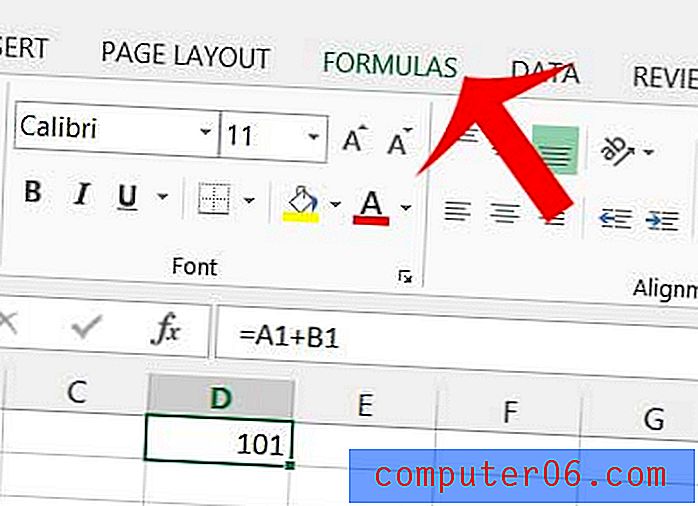
Adım 3: Pencerenin üstündeki şeridin Formül Denetimi bölümünde Formülleri Göster düğmesini tıklayın.
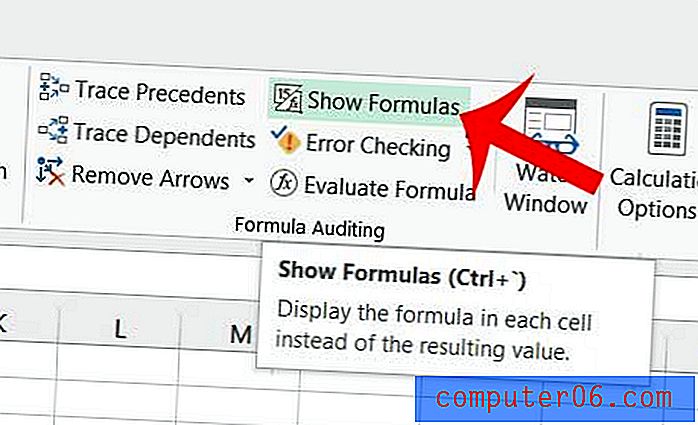
Excel 2013'te bir formülle ilgili sorun mu yaşıyorsunuz? Bu basit formül kılavuzu, nerede yanlış gidebileceğinizi anlamanıza yardımcı olabilir.